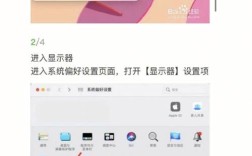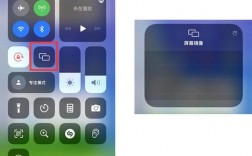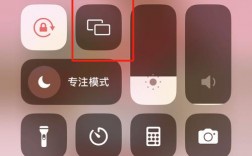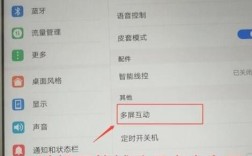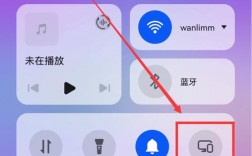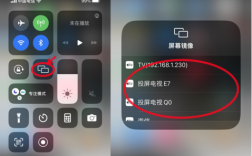OPPO手机投屏的方法有多种,具体取决于您的设备和需求,以下是一些常见的投屏方式及其详细步骤:
一、无线投屏
无线投屏是OPPO手机最常用的投屏方式之一,主要利用WiFi Display技术实现。
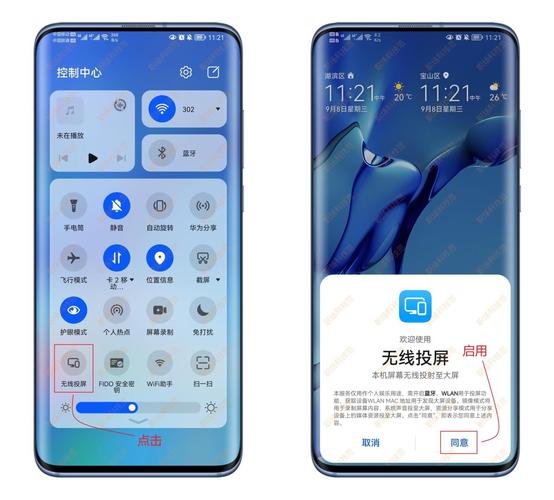
1、确保设备连接同一WiFi:确保您的OPPO手机和电视或其他大屏设备连接到同一个WiFi网络下。
2、开启电视投屏功能:使用电视遥控器进入电视的设置界面,找到投屏或无线显示选项,并将其开启,不同品牌的电视可能会有不同的命名,如“屏幕镜像”、“WiFi直连”等。
3、开启OPPO手机投屏功能:
方法一:在OPPO手机上,拉下状态栏或进入设置菜单,找到“手机投屏”或“无线投屏”选项,点击该选项后,系统会自动搜索附近可用的投屏设备。
方法二:从屏幕顶部下滑打开通知栏,找到并点击“投屏”或类似的图标,如果没有找到这个选项,可以在设置中搜索“投屏”或“无线显示”并开启它。
4、选择电视设备:在OPPO手机上的投屏功能开启后,手机会自动搜索可用的投屏设备,在搜索结果中找到并选择您的电视。
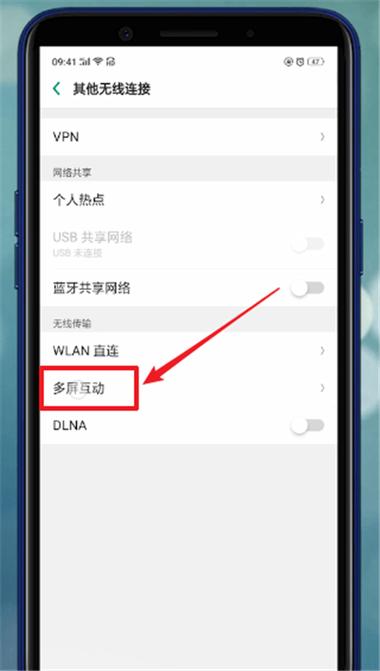
5、确认连接:选择电视后,手机可能会弹出一个提示,要求确认连接,确认后,您的OPPO手机屏幕就会被投射到电视上。
二、有线投屏
有线投屏通常通过HDMI适配器或转换线实现,适用于需要高质量画面传输的场景。
1、准备HDMI适配器:根据您的OPPO手机型号,购买适用于您的手机的HDMI适配器或转换线(如TypeC转HDMI)。
2、连接设备:将HDMI适配器插入OPPO手机的充电口,并通过HDMI线将其与电视或显示器连接起来。
3、切换信号源:在大屏设备端,将输入信号源切换至HDMI入口,即可完成有线投屏。
三、使用第三方应用投屏
除了内置的投屏功能外,您还可以通过下载和使用第三方投屏应用程序来实现OPPO手机到电视的投屏。
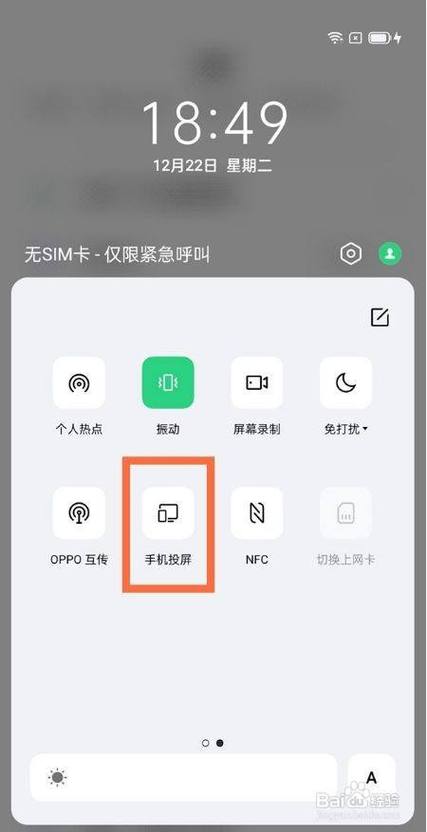
1、下载并安装应用:在应用商店中搜索并下载适合的投屏应用,如AirDroid、ApowerMirror、必捷投屏等。
2、连接设备:按照应用程序的指南进行操作,确保手机和电视连接在同一个WiFi网络下,并按照应用指引完成投屏设置。
四、视频APP投屏
当使用在线视频APP(如爱奇艺、腾讯视频等)观看视频时,OPPO手机还提供了更为便捷的投屏方式。
1、播放视频:在视频播放界面,找到电视投屏图标并点击。
2、选择设备:手机会自动搜索附近可用的投屏设备,点击设备名称即可完成投屏。
五、注意事项
确保手机和投屏设备都已更新至最新版本,以保证最佳的兼容性和稳定性。
在投屏过程中,避免手机和投屏设备之间有物理障碍物,以保持信号的畅通。
根据需要,可以调整投屏内容在电视上的音量和声音设置。
投屏过程中可能会受到网络质量、设备性能等因素的影响,导致投屏效果不稳定或出现延迟等问题,可以尝试调整网络环境或重启设备来解决问题。
六、常见问题解答(FAQs)
Q1: OPPO手机投屏时没有反应怎么办?
A1: 如果OPPO手机投屏时没有反应,可以尝试以下方法:
确保手机和电视已连接到同一个WiFi网络。
检查电视是否已开启投屏功能。
重启手机和电视,然后重试。
如果问题仍然存在,可以尝试更新手机和电视的软件版本。
Q2: OPPO手机投屏时画面不清晰或有延迟怎么办?
A2: 如果投屏画面不清晰或有延迟,可以尝试以下方法:
确保网络稳定且速度足够快。
尝试缩短手机与电视之间的距离。
关闭可能干扰信号传输的其他设备(如蓝牙设备)。
如果使用有线投屏,请检查HDMI线和适配器是否损坏或接触不良。